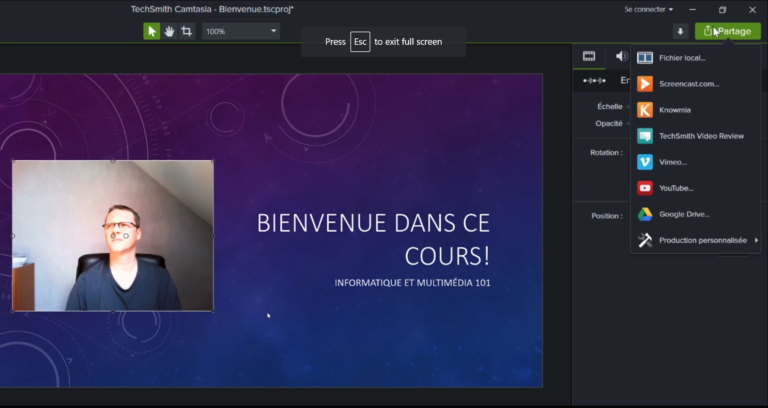La webcam est un excellent moyen d’établir une connexion personnelle avec vos élèves. Mais faire des vidéos avec la webcam est difficile ! Nous trébuchons souvent sur nos mots, nous oublions ce que nous essayons de dire, sans parler des problèmes d’éclairage, de son ou d’autres problèmes techniques. Avec les trucs et astuces mentionnés dans ce tutoriel (et un peu de pratique), vous pourrez bientôt créer de magnifiques vidéos qui vous aideront à établir un contact privilégié avec vos élèves.
1. Réglez les paramètres d’enregistrement
Ouvrez votre présentation ainsi que TechSmith Camtasia. Paramétrez Camtasia Recorder comme vous le souhaitez : ajustez la zone de capture à l’écran et réglez la webcam, le micro et le son du système.
Si vous choisissez d’activer la webcam pendant l’enregistrement, la vue de la webcam est réduite, mais continue de s’enregistrer.

2. L’enregistrement s’ouvre dans Camtasia Editor
À l’issue de l’enregistrement, la webcam, l’enregistrement d’écran et l’audio s’ouvrent dans Camtasia. L’enregistrement d’écran s’affiche sur la piste 1, la webcam et l’audio sur la piste 2.
Nous vous recommandons d’enregistrer le projet avant de commencer le montage. Dans le menu Fichier, choisissez Enregistrer sous.
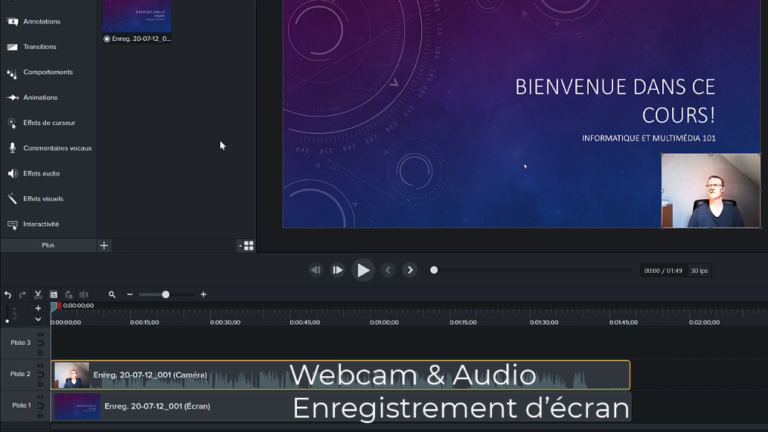
3. Supprimez les erreurs et ajoutez des effets
Pour supprimer une erreur, sélectionnez le passage concerné et cliquez sur l’icône de ciseaux pour couper et raccorder la vidéo.
Utilisez des effets d’animation pour afficher, masquer et déplacer le clip de la webcam dans la vidéo. Pour découvrir d’autres effets, consultez nos didacticiels sur Camtasia.
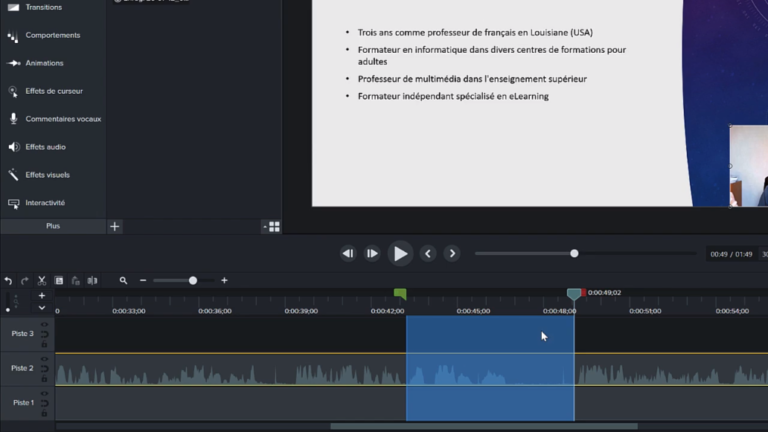
4. Exportez la vidéo
Exportez votre vidéo dans un format que vous pouvez partager avec vos étudiants. Il existe quelques destinations cloud vers lesquelles vous pouvez exporter directement. Vous pouvez aussi choisir un fichier local et produire la vidéo au format MP4 pour ensuite la charger ou la partager sur la plateforme de votre choix.